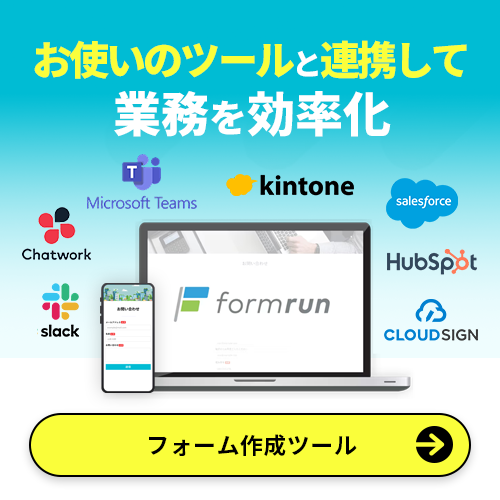専門的なプログラミングの知識は不要で誰でも手軽に利用できる「kintone」でも、アンケートの作成が可能です。パソコンやスマートフォンから簡単にアンケートに回答してもらい、結果をアプリの画面で迅速に集計できます。
社内向けのアンケートは、kintoneアプリをダウンロードすれば標準機能で作成可能です。ただし、社外の不特定多数に向けたアンケートは、外部システムと連携が必要です。
この記事では、kintoneで社内向け。社外向けのアンケートを作成し、集計する方法について解説します。
▼社外向けアンケートをとりたいなら、フォーム作成ツールformrunがおすすめ!
とにかく早く簡単に、安全性が高く高品質なアンケートフォームをつくりたい方には、弊社の「formrun」がおすすめです。無料プランでも設問数は無制限ですので、アンケート内容を充実させることができます。
また、formrunはkintoneと連携でき、社外の不特定多数にアンケートを実施するのにおすすめです。
kintoneとformrunの連携について詳しく知りたい方は、下記をご覧ください。
>>formrunとkintoneを連携する
formrunでアンケートフォームを作成してみたい方はこちら
kintoneで社内にアンケートを実施する方法
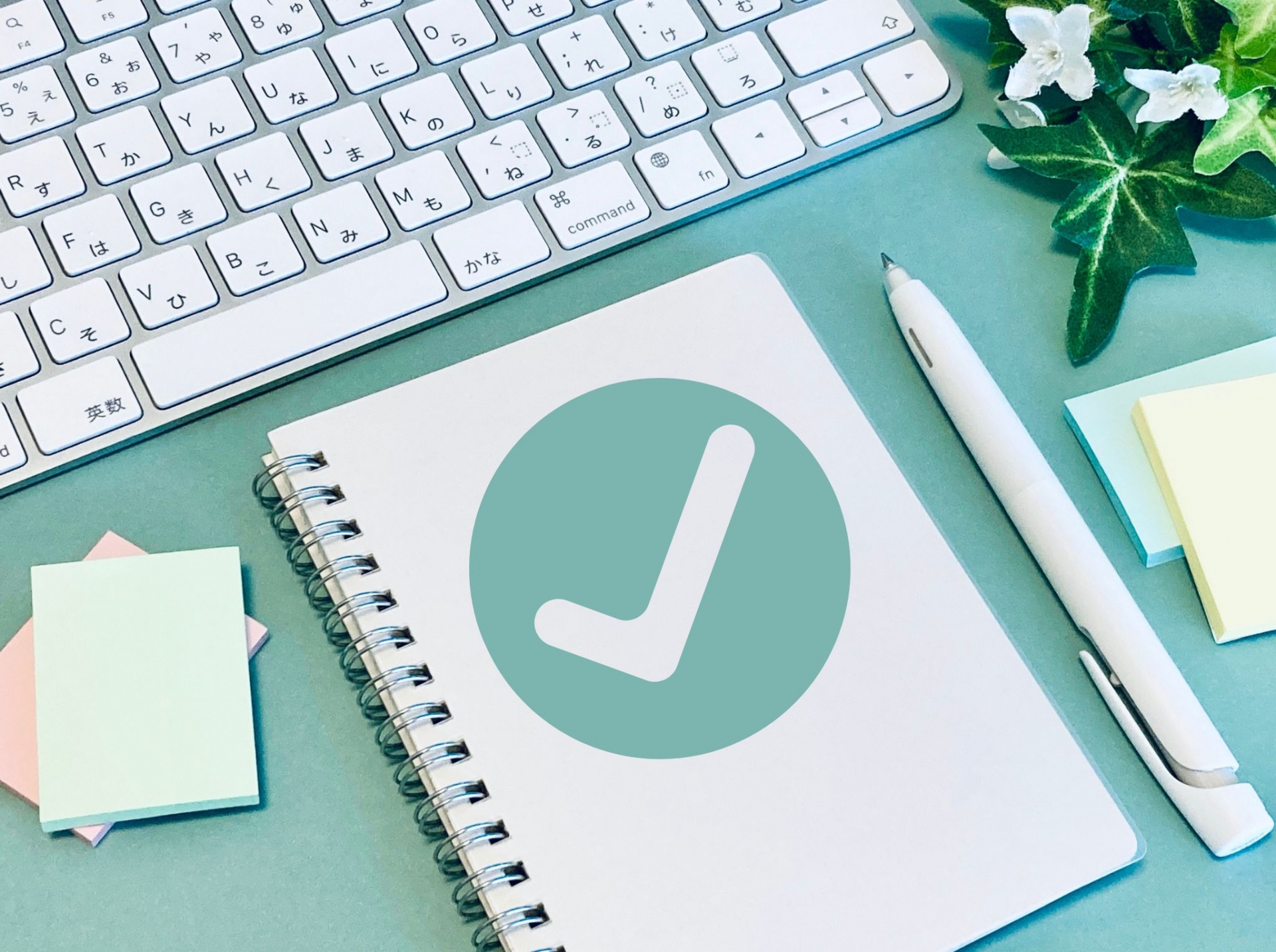 社内でアンケートを実施するには、kintoneアプリの標準機能で簡単にできます。標準機能は無料で提供されており、アンケートの作成から集計までがスムーズです。
社内でアンケートを実施するには、kintoneアプリの標準機能で簡単にできます。標準機能は無料で提供されており、アンケートの作成から集計までがスムーズです。
ただしアンケートの対象は、kintoneユーザーに限られます。社外のユーザーやkintoneのアカウントを持っていない社員には、アンケートを実施できません。
以下より、社内でのアンケート実施の手順を解説します。
アプリ追加と設計
1.kintoneアプリストアから「アンケート」アプリを追加
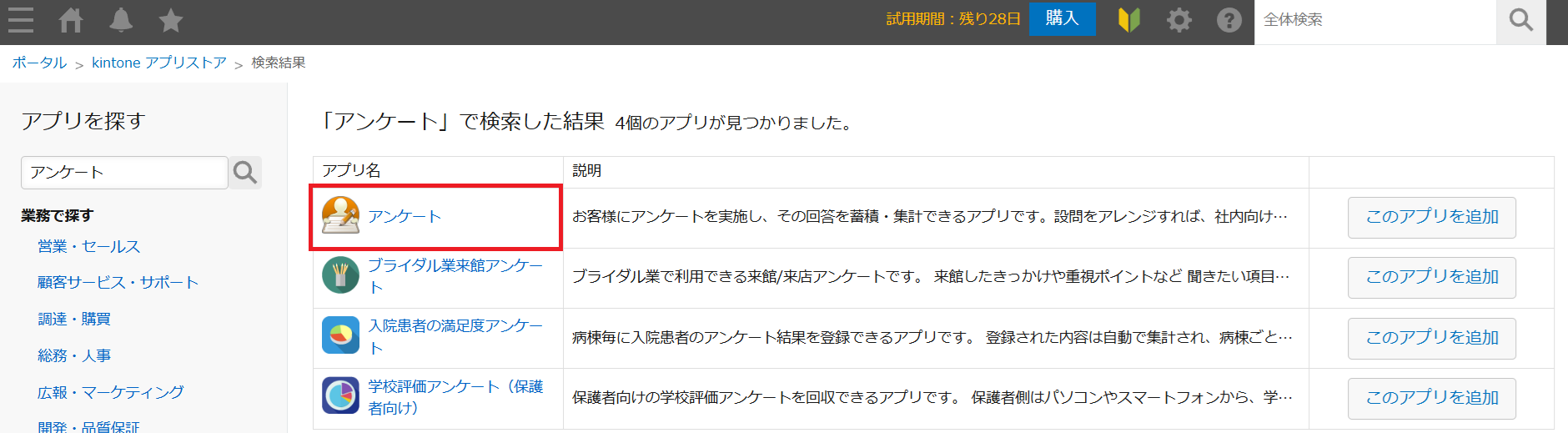
2.アンケートを開いたら、社内向けの設定をするために設定マーク(歯車)をクリック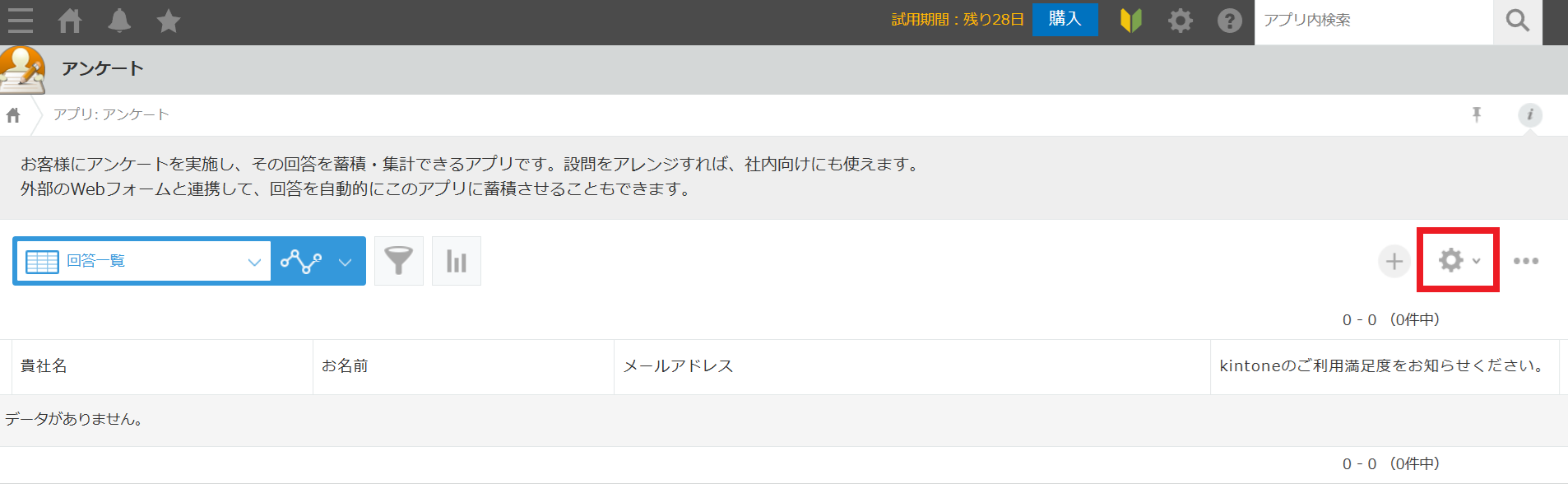
3.設定画面でアンケートの設問を入力する
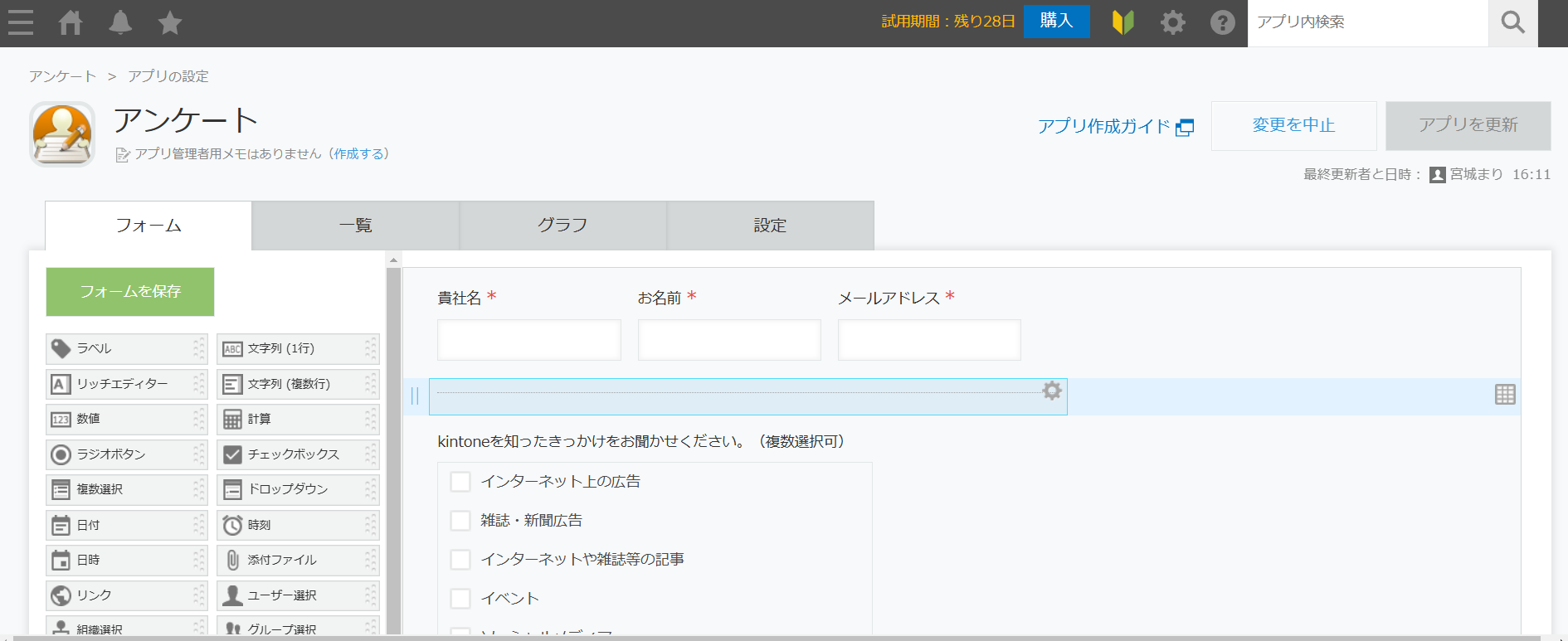
アプリの設定画面にはさまざまな設問方式があり、アンケートの目的・用途に合わせて選択できます。例えば日時フォームで希望日を選ぶ、または保有している公式サイトやSNSのURLを入力する項目も設置可能です。
質問項目や回答形式を自由にカスタマイズしましょう。設定が完了すれば、すぐにアンケートが始められます。
アンケートの作り方を知りたい方は、以下の記事をご覧ください。
>>【簡単】アンケートの作り方とは?目的に沿った回答を集める設問設計
回答と集計
社内でアンケートを実施したあとは、kintoneの標準機能を利用して回答の収集と集計ができます。kintoneユーザーが各自の端末から回答することで収集が完了する仕組みです。
回答は、アプリのアンケートページにある「+ボタン」から入力できます。
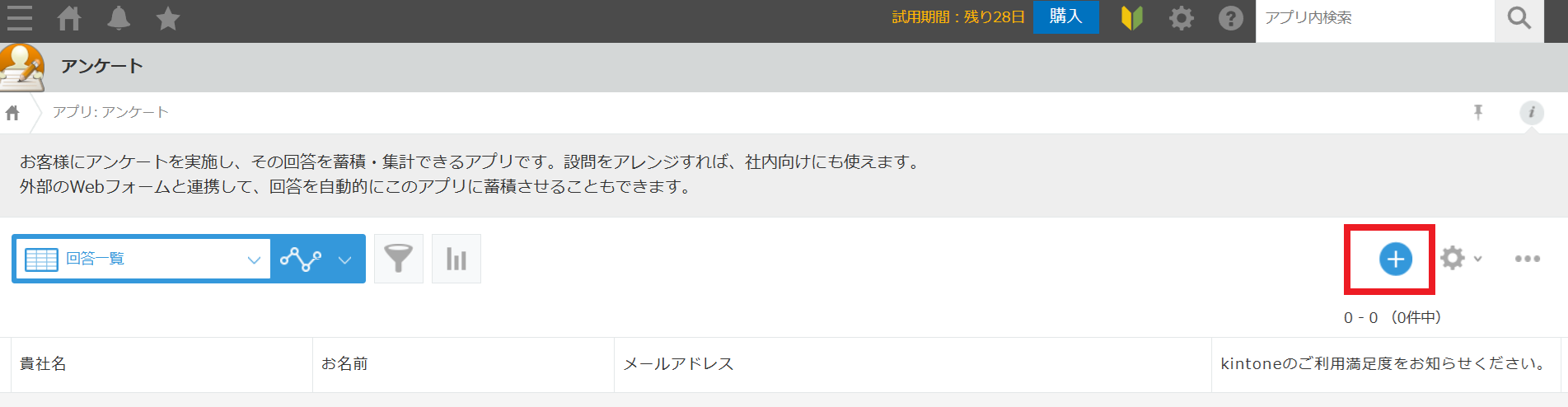
結果の集計をする際には、回答一覧にあるグラフのアイコンをクリックしましょう。
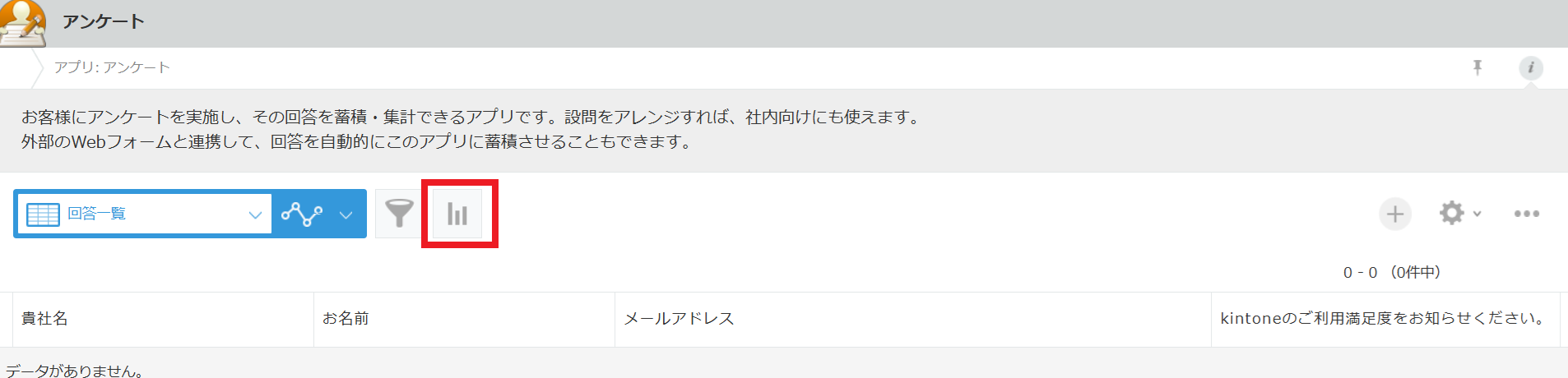
棒グラフ・円グラフ・折れ線グラフ・クロス集計表が表示されるため、データの利用目的に合わせて選択します。
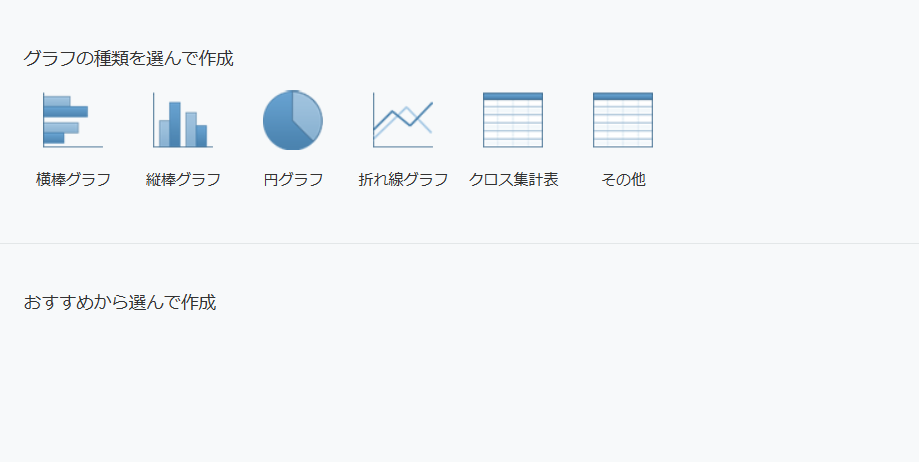
集計の機能を使えば、手動によるデータ集計作業を大幅に省略できます。
アンケートの集計・分析方法を知りたい方は、以下の記事をご覧ください。
>>アンケートの集計・分析手順や手法を解説!アンケート調査の効果を上げる4つのポイントも紹介
必須項目を設定する場合
「連絡先を知りたい」「重要な質問に回答してほしい」などの場合、必須項目を設定するのがおすすめです。必須項目を設定すると、入力が完了するまで送信できないため、必要な情報を漏れなく収集できます。
必須項目の設定は、以下の手順で進めます。
1.必須項目にしたい設問の「歯車」マークをクリックして設定に進む
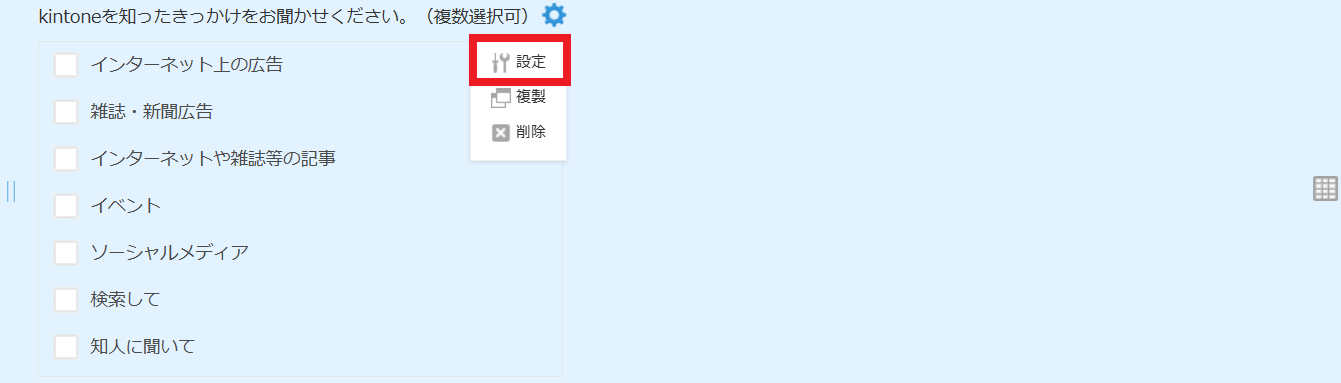
2.設定画面で「必須項目にする」にチェックを入れる
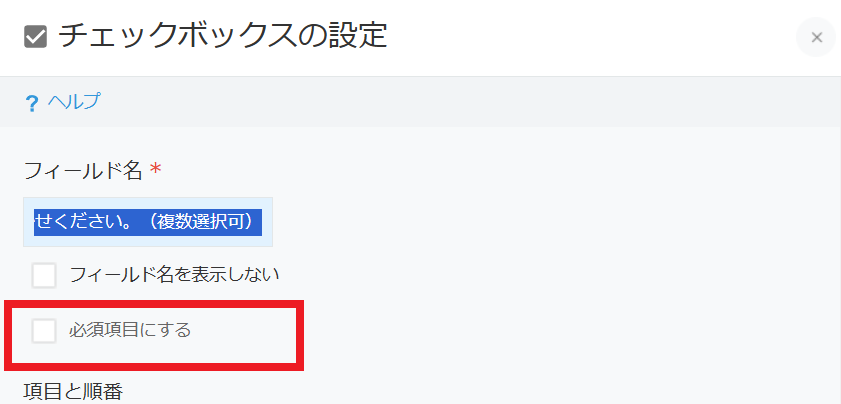
数値・文字列・複数選択どちらの設問でも、必須項目に設定できます。
ただし必須項目が多いと、回答者は入力するのに負担を感じる恐れがあるため注意しましょう。
条件分岐する場合
条件分岐を使用すると、回答者の選択に応じて次の質問が変えられます。パターンの多い回答がほしい場合には、条件分岐を設定しましょう。kintone上でアンケートの条件分岐を実現するには、プラグインやJavaScriptのカスタマイズを利用して機能の拡張が必要です。
投票してもらう場合
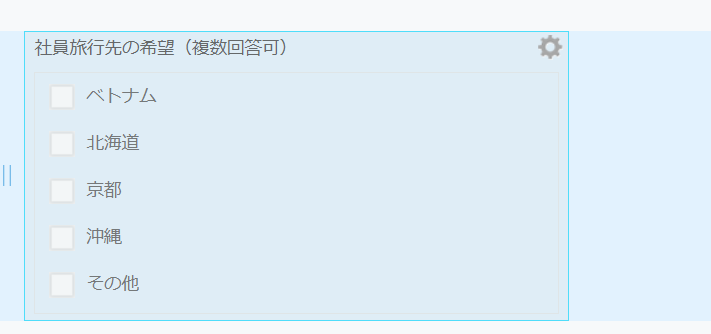
kintoneの投票機能を利用して、社内で投票してもらうことも可能です。投票用アンケートは、質問項目に対して複数の選択肢を設定し、ひとつを選んでもらう形式にしましょう。kintoneの設定画面には、ラジオボタンやチェックボックスも選べます。用途に応じて使い分けて、意見の傾向を把握しましょう。
kintoneで社外にアンケートを実施する方法

kintoneアプリの標準機能の場合、アカウントを持たない人や社外向けにアンケートを実施できません。不特定多数から回答を集めたい場合には、外部システムと連携しましょう。
kintoneと連携できる外部システムのひとつに、フォーム作成ツール「formrun」があります。formrunと連携すれば、kintoneに回答データが自動登録され集計もできます。
社外向けアンケート実施の大まかな流れは、以下の手順で進めます。今回はformrunと連携する場合を紹介します。
1・kintoneとformrunを連携
2・formrunでアンケート作成
3・formrunで回答を集める
4・kintoneに回答データが自動登録される
5・kintoneでデータを集計する
外部システムと連携
kintoneとformrunの連携方法は、以下1~5の手順で進めます。
1.設定画面のチーム一覧から「外部連携設定」をクリック
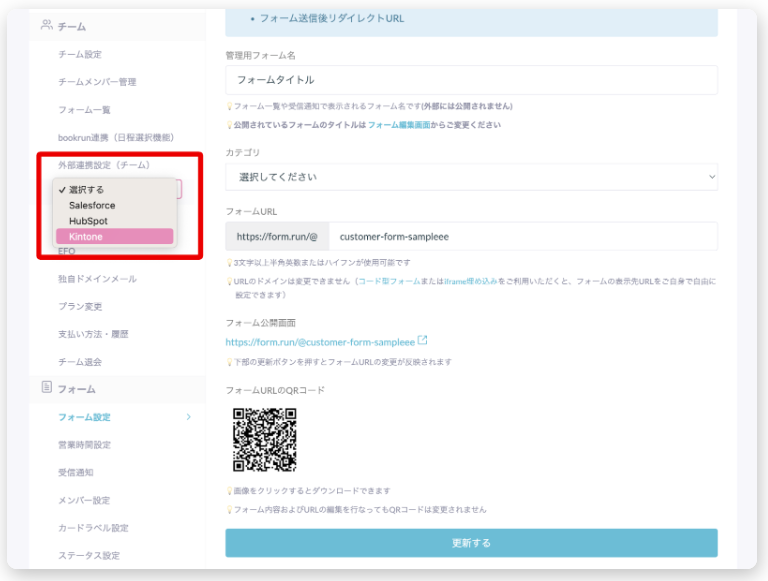
2.kintoneを選択し、右側の画面から連携したいフォームを探して「連携する」をクリック
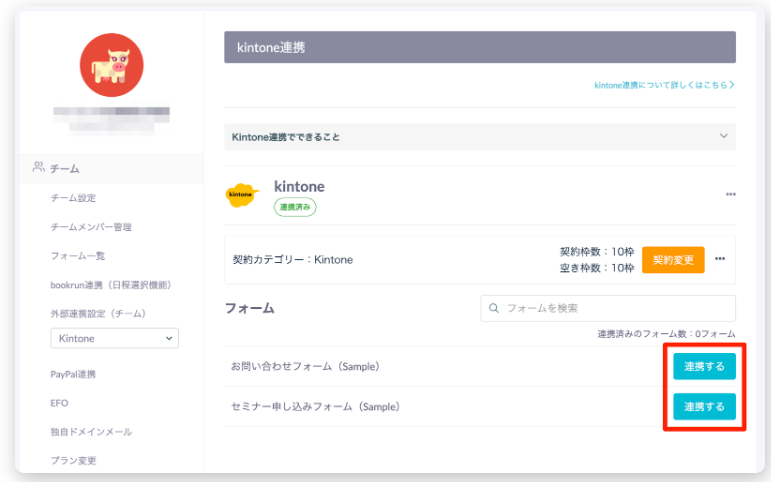
3.アプリから「アンケート」を選択して「次へ」に進む
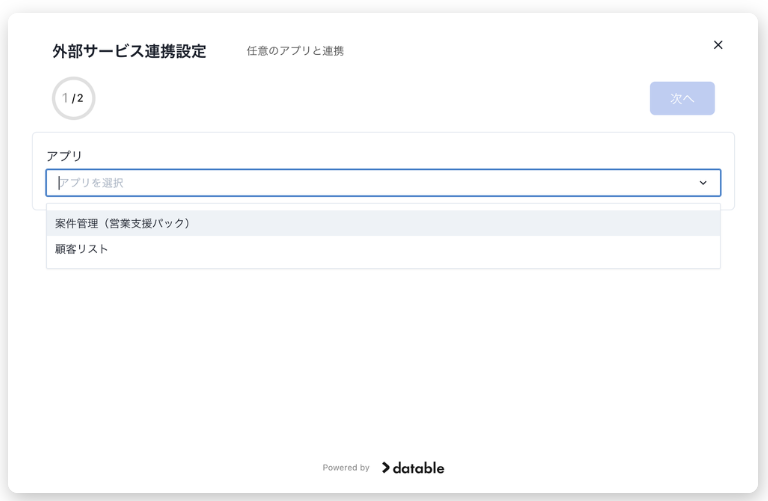
4.kintoneとformrunのアンケート項目を紐付ける
※必須項目は必ず紐付けましょう
※同じ表示名でなくても問題ありません (例)料金・費用
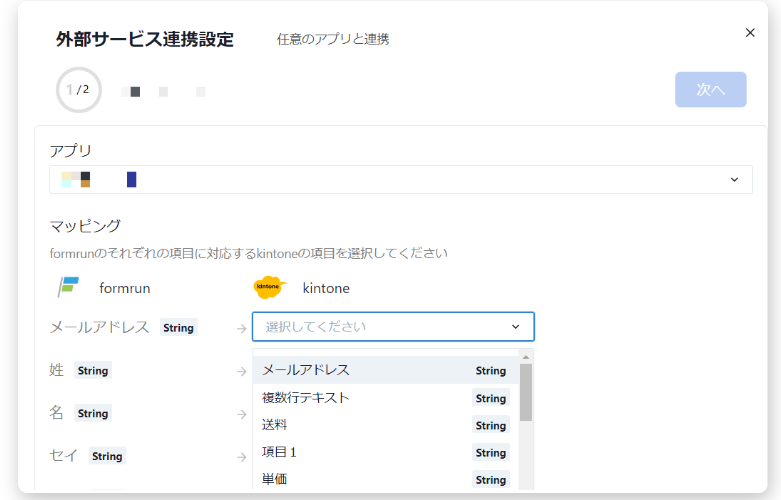
5.データの保存方法を選択して「次へ」に進む(新規のみ・上書きのみ・上書きまたは新規)
※上書きまたは新規を選択した場合、既存データがない場合は自動的に新規として保存されます
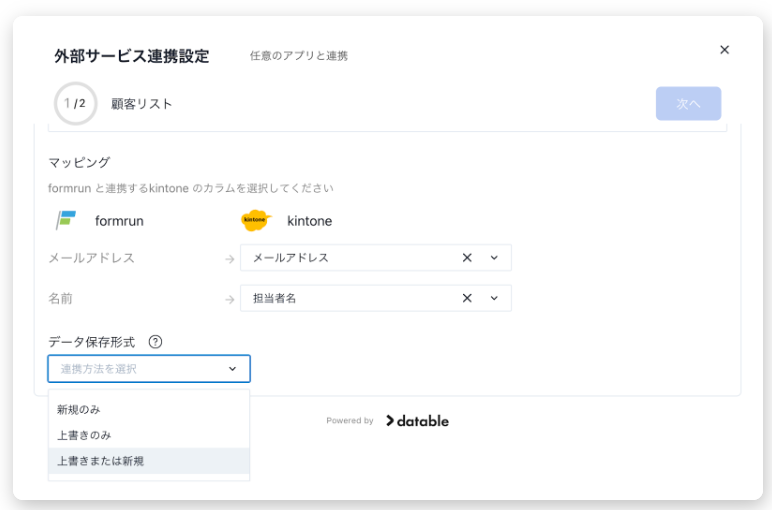
formrunとkintone連携でできることは、以下でも解説しています。
>>【新機能リリース】すべてのプランでご利用可能なkintone連携がリリースされました
フォームの作成
formrunでアンケートを作成する場合、以下のステップで完了します。
1.formrunのWebサイトにアクセスし、「無料ではじめる」に進みアカウントを作成
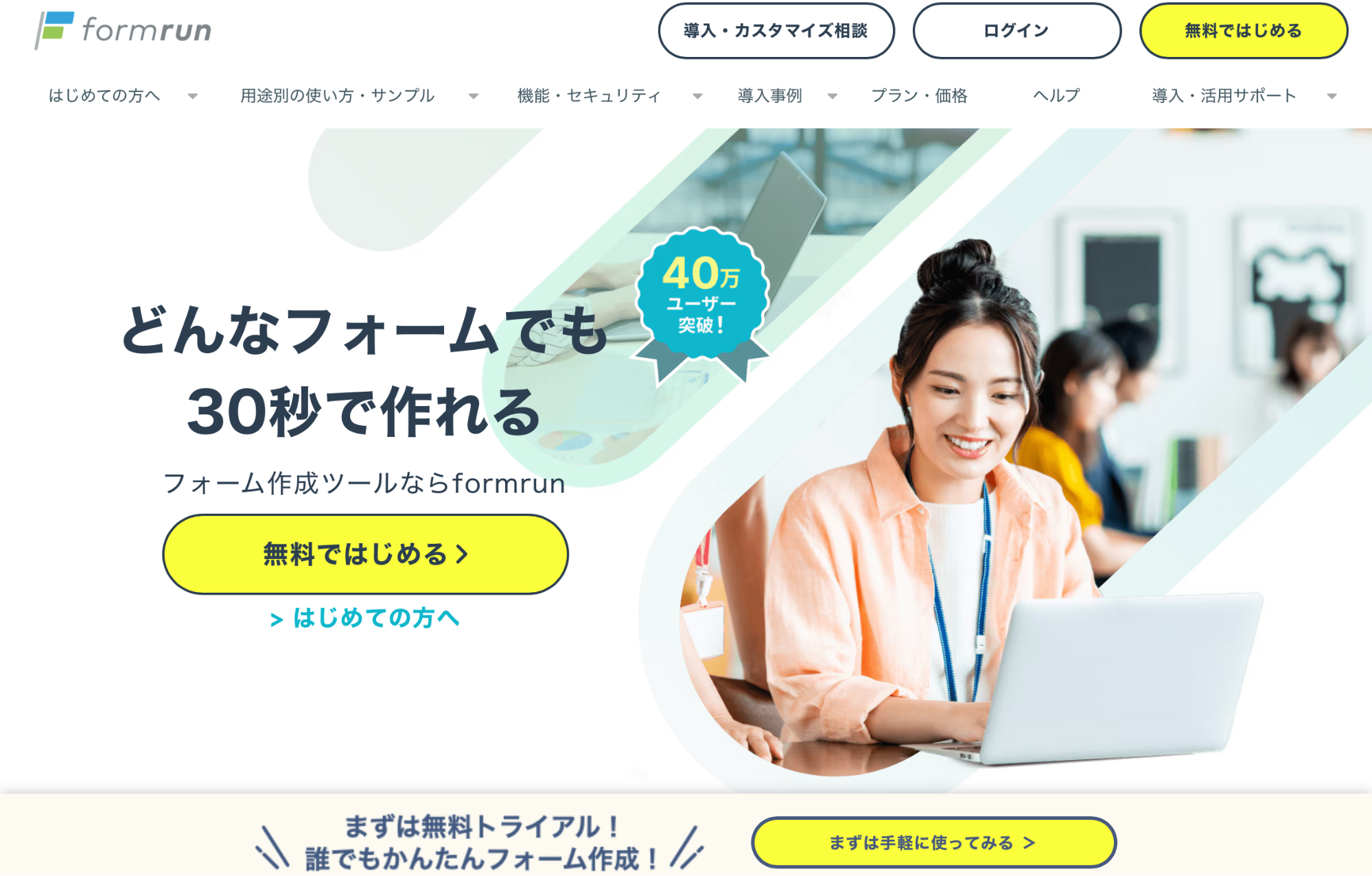
2.ダッシュボードから「新規フォーム作成」を選択し、アンケート用のテンプレートを選ぶ
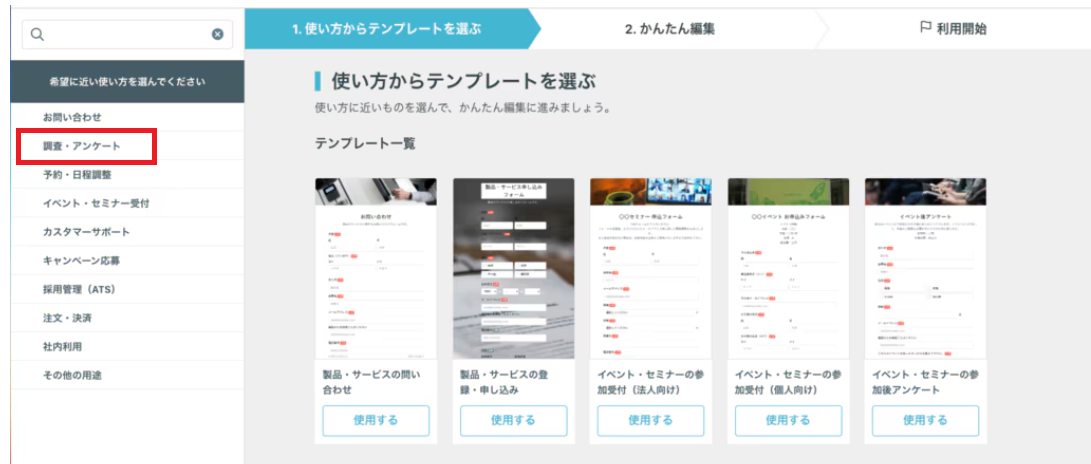
3.画面左のメニューから質問項目を追加する
※タイトルを設定し忘れないようにしましょう (例)◯◯に関するアンケート
※概要文にアンケート内容の説明を入れると親切です
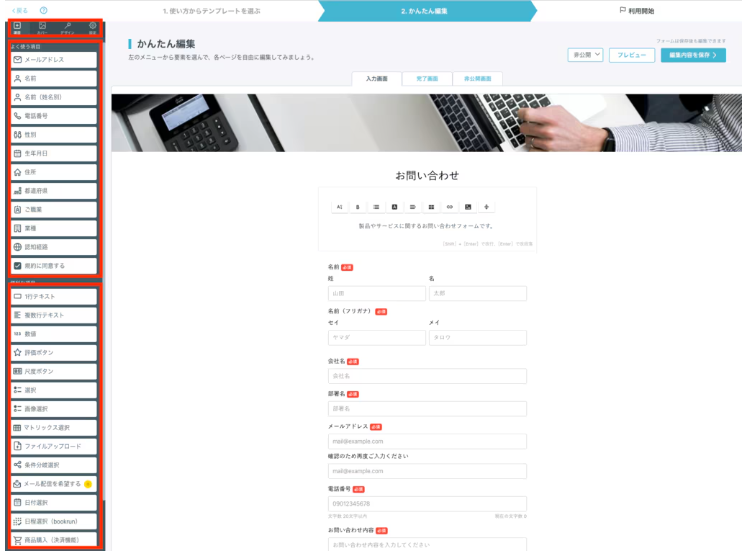
4.自由記入欄・選択肢・日付選択・必須項目など、それぞれの回答形式を設定する
5.画面左の「reCAPTCHA」を設置
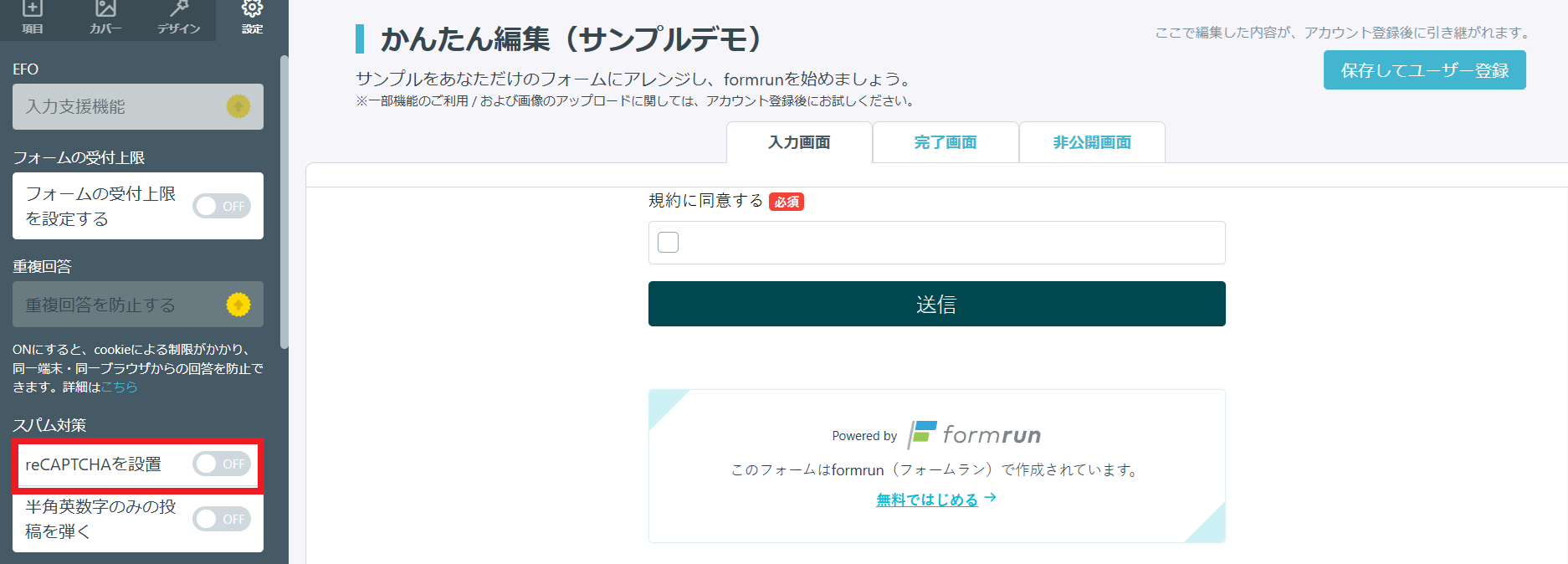
※「reCAPTCHA」は設置するだけでスパム対策になるため、推奨しております。

6.必要に応じて利用規約・プライバシーポリシーを設置
※個人情報を入力してもらう場合、個人情報保護の観点から設置を推奨します
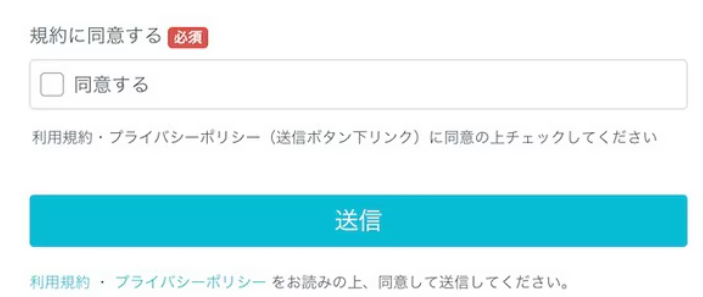
7.回答完了画面(サンクスページ)と非公開画面を作成
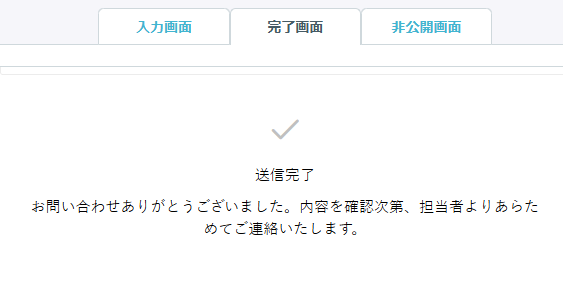
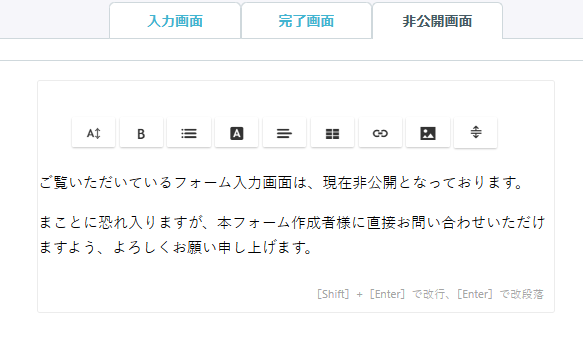
8.右上にあるプレビューボタンで確認し、公開ボタンで公開
※「編集内容を保存」をクリックして保存もできます
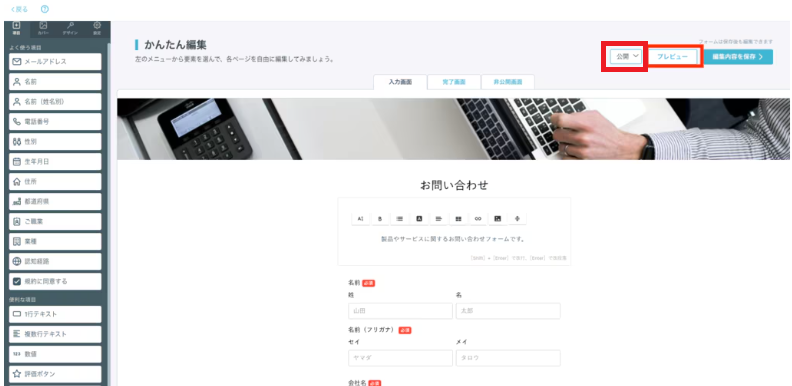
アンケート作成方法をもっと詳しく知りたいときに、以下の記事が役立ちます。
>>アンケートの作り方を徹底解説|無料で利用できる作成ツールや回答率をあげるコツも大公開
回答と集計
社外用アンケートに回答してもらう方法は、いくつかあります。例えば以下の通りです。
・URL共有
・SNSシェア
・QRコード共有
・Webサイト埋め込み
どのようなユーザー向けのアンケートか、目的は何か、どの媒体で回答を集めたいかを整理して適切な方法を選びましょう。
formrunで収集されたアンケートデータは、自動的にkintoneに反映されます。標準機能と同様に、集計条件を設定すればグラフ・チャートで表示される仕組みです。アンケート結果はkintoneで可視化して、さまざまな角度から分析するのに活用しましょう。
アンケートを集めるときにkintoneと連携できる外部システム

社外アンケート向けにkintoneと連携できる外部システム(フォーム作成ツール)は、いくつかあります。各ツールを比較して、操作のしやすさや連携の容易さ、予算に合わせて選びましょう。
| ツール名 | 特徴 | 連携方法 | 利用料金 |
| formrun | 40種類以上のテンプレートから選べる 1フォーム980円(税抜)で導入できる | 外部連携設定の画面からkintoneを選択する | 1フォームあたり月額 980円(税抜) ※永久無料プランあり ※無料プランからでもkintone導入可能 |
| フォームブリッジ | 高いセキュリティを提供 条件分岐(ステップフォーム)機能あり | URLとAPIトークン※1で紐付けする | 月額7,700円~(税込) ※30日間無料お試しあり ※kintoneと連携する場合、プレミアムプラン「18,000円(税抜)」で1フォームにつき50件まで認証可能 |
| じぶんフォーム | シンプルでわかりやすい アクセス解析機能あり | kintone接続設定画面にてドメイン・ID・パスワード入力をする | 月額5,500円~(税込) ※30日間無料お試しあり ※kintoneのIPアドレス制限対応オプション追加は5,500円(税込) |
※1:APIトークンとは:アプリ認証するとき、セキュリティを高めるパスワードのようなもの
低予算でアンケートを作成するなら「formrun」がおすすめです。1フォームあたり月額980円で、小さくスタートできます。まずは気軽にお試しください。
>>無料でアンケートフォームを作成する
セキュリティの高さや条件分岐など高性能を求めるなら、「フォームブリッジ」が適しています。採用受付から通知までの自動化もできるのが特徴的です。
シンプルで使いやすさ重視の場合、「じぶんフォーム」を選びましょう。プランも「無料お試し」「基本料金」のいずれかのみで、わかりやすい料金形態です。
kintoneと連携するならformrun(フォームラン)
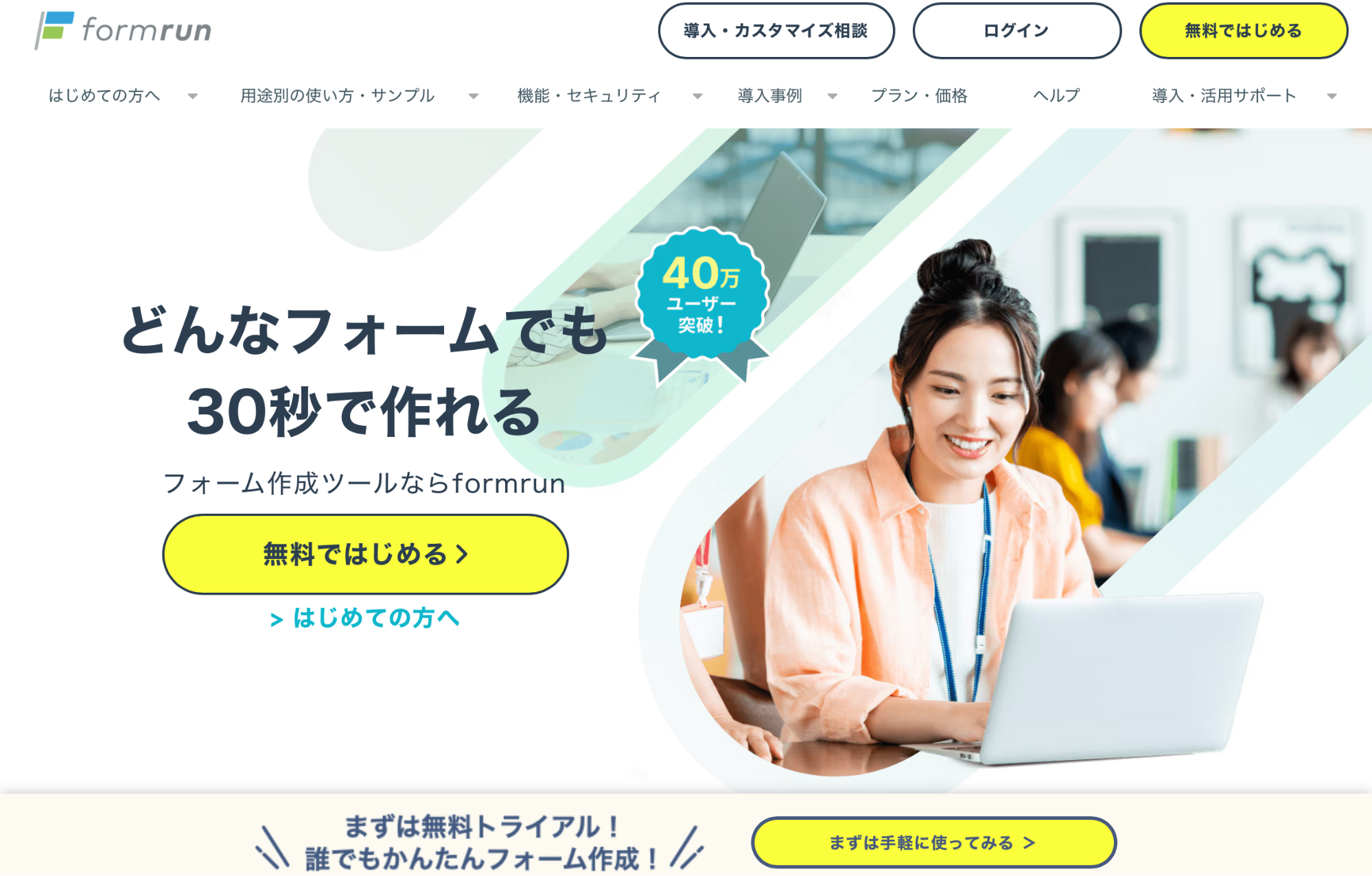
formrunは、アンケート結果の自動集計が可能な便利なツールです。
プログラミングの知識がなくても、簡単にフォームを作成でき、120種類のテンプレートから選んでカスタマイズできます。ボタンの色やヘッダー画像も変更できるため、企業のブランドイメージに合わせてデザインしましょう。
無料プランでは作成できるフォーム数やファイル容量、利用可能な機能に制限があります。一度無料プランでお試しするか、有料プランの14日間の無料トライアルもおすすめです。kintoneとの連携は、1フォーム月額980円なので気軽に始められます。
formrunでフォームを作成してみましょう!

formrunやフォーム作成や顧客管理に関する情報を発信しております。
EFO(エントリーフォーム最適化)や問い合わせ対応など、
フォームに関するお悩みを解決します。